Windows10 新手安装 配置pytorch 深度学习 环境
@[TOC]Windows10 安装 配置pytorch 深度学习 环境
一,安装Anaconda
Anaconda就是可以便捷获取包且对包能够进行管理,同时对环境可以统一管理的发行版本。Anaconda包含了conda、Python在内的超过180个科学包及其依赖项。
1. 下载Anaconda
下载地址(官方:https://www.anaconda.com/,清华开源镜像https://mirrors.tuna.tsinghua.edu.cn/anaconda/archive/,);
版本选择:Anaconda3-5.2.0-MacOSX-x86_64.pkg 对应python 3.6(大家说是使用最广泛的,我是新手啊,我就跟风呗)。
2. 双击装包进行安装
按照普通软件安装步骤进行。

这里勾选第一个框框添加环境变量,这样可以省去手工添加出现问题。

到如图这步时直接点skip跳过,这是提示该系统中没有VScode,无需安装,(后续需要在用不迟)。

等待安装完两个勾勾都不要选,点击finish就好啦!

二,管理运行环境
开始菜单下找到Aanconda Prompt点击进入 前面有(base),表示安装没有问题。:

1. 认识Anaconda的环境
建一个环境(屋子),命名为pytorch。
注:“屋子”这个词是我在网上一个教程中看到的,也许,你以后的工作会遇到不同的项目要用到不同的版本环境。比如项目一要用到pytorch 0.4,项目二要用到pytorch 1.0,如果你来回卸载安装的话,就很麻烦。Anaconda集成的conda包就能够解决这个问题,它可以创造出两不同的屋子,相互隔离。一个屋子放0.4版本,一个屋子放1.0版本。你需要那个版本就去对应的房子就好啦!
输入命令为:conda create -n pytorch python=3.6,意思就是创建一个名为pytorch的环境,里面用的是python 3.6 。
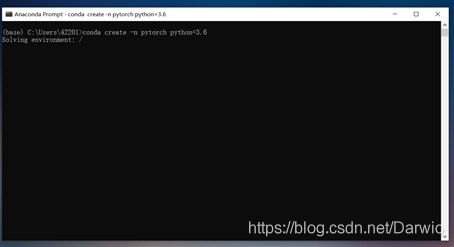
2.问题与解决办法
创建得时候下载不动,问题就来了,因为这些个软件都是国外的,文件都在国外的服务器上,所以这里涉及到添加国内镜像源的问题,自己探索。
(本教程的帮你形成一个安装思路继续阅读)
3. 激活环境
根据提示 输入激活环境命令(进入这个环境):conda activate pytorch;前面括号(pytorch)说明创建成功。

注:这里的pytorch只是你的环境的名字哦,并不是房子里面就安装成了pytorch,你可以给你的环境起任何名字。
三,安装pytorch的环境包
1. 简单认识pytorch
PyTorch是一个非常有可能改变深度学习领域前景的Python 库,PyTorch 是开源的,基于torch,用于自然语言处理等应用程序。
2017年1月,由Facebook人工智能研究院(FAIR)基于Torch推出了PyTorch。它是一个基于Python的可续计算包。
提供两个**高级功能**:
1、具有强大的GPU加速的张量计算(如NumPy)。
2、包含自动求导系统的的深度神经网络。
2. pytorch官网配置
先去pytorch官网,https://pytorch.org/get-started/locally/,这时候我们可以看到如下的版本选择框。

标红的cuda是nvidia调用显卡用于数据算的一个软件,这里我们的电脑会有两种情况。
(1)无英伟达显卡
选择none,然后复制Run this Command后面的conda命令,去运行。
注:这里还是会遇到下载的慢的问题。因为下载的东西在国外,被墙了!自己探索解决。
(2)有英伟达显卡
Windows10下运行cmd中输入nvidia-smi;可能需要添加环境变量;
nvidia的环境变量:C:\Program Files\NVIDIA Corporation\NVSMI
网上找来的cuda toolkit版本对应表 :
3. 安装问题
如果遇到下载问题还是要去配置镜像源,或者多来几次,祝你好运!如果可以科学的上一下网,下载问题就都解决了。
四,最后检查
1,在创建的pytorch环境下输入:python
2,在python中调用一下pytorch包,输入:import torch,没有报错的话就说明成功啦!
3,检查cuda是否能成功驱动显卡,输入:torch.cuda.is_available() ,如果返回的Ture,大功告成!
最后一些基础的命令:
1,查询你已经安装了哪些环境时,【conda info -e】
2,想要删除环境,【conda remove -n “名字” --all】,回车后出现一系列在这个环境所安装的包;输入【y】进行环境的删除。
3,查询pytorch,(import torch)跳到下一行说明成功。
4,查询显卡是否可以调用,torch. cuda. is_available() ,返回ture是可以调用显卡的。



